Hướng dẫn loại bỏ thuộc tính "Chỉ đọc" trên tệp MS Word
24/02/2025
Nội dung bài viết
Bài viết này cung cấp hướng dẫn chi tiết về cách gỡ bỏ chế độ "Chỉ đọc" trên văn bản Microsoft Word, cho phép bạn chỉnh sửa tự do. Nếu văn bản được bảo mật bằng mật khẩu, bạn có thể sao chép nội dung vào một tệp Word mới để tiếp tục làm việc.
Các bước thực hiện
Loại bỏ chế độ xem được bảo vệ (Protected View) trong tệp trực tuyến
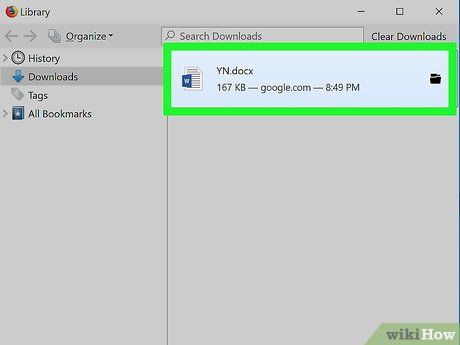
Khám phá những loại văn bản thường được bảo vệ. Các tệp Word tải từ Internet (như tệp đính kèm email hoặc tải từ trang web) thường được đặt chế độ bảo vệ khi mở lần đầu. Bạn có thể dễ dàng tắt chế độ này ngay lần đầu mở tệp.
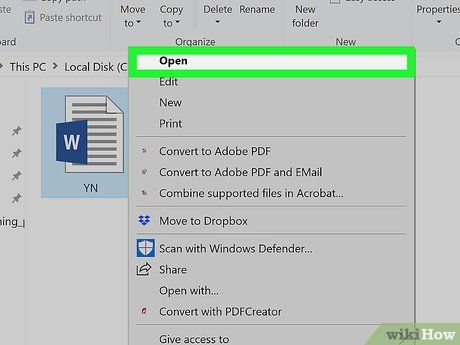
Mở tệp Word. Nhấp đúp vào tệp Word bạn muốn loại bỏ chế độ chỉ đọc.
- Nếu tệp đang mở, hãy đóng và mở lại để áp dụng thay đổi.
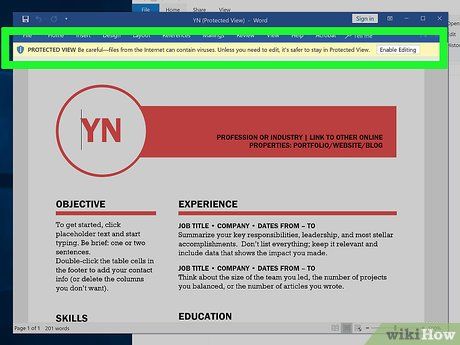
Tìm thông báo màu vàng nhạt. Nếu xuất hiện dòng thông báo "Files from the Internet can contain viruses" (Tệp từ Internet có thể chứa vi-rút) phía trên tài liệu, bạn có thể áp dụng phương pháp này để gỡ chế độ chỉ đọc.
- Nếu không thấy thông báo, hãy thử các phương pháp khác trong bài viết.
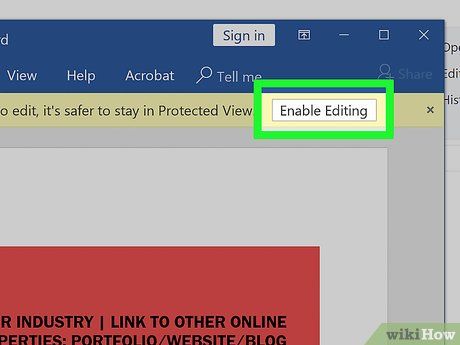
Nhấp vào nút Enable Editing (Cho phép chỉnh sửa). Thao tác này sẽ làm mới tài liệu và loại bỏ chế độ chỉ đọc, cho phép bạn chỉnh sửa tự do.
Loại bỏ chế độ xem được bảo vệ (Protected View) trên tệp có mật khẩu
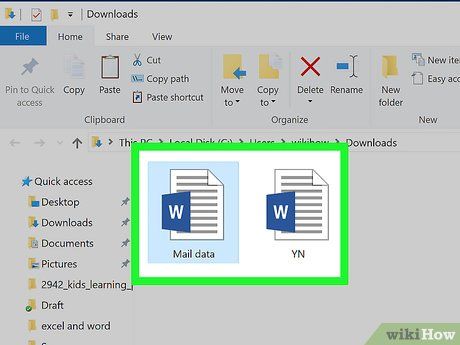
Mở tệp Word. Nhấp đúp vào tệp Word bạn muốn gỡ chế độ bảo vệ. Tài liệu sẽ hiển thị trong Word để bạn bắt đầu làm việc.
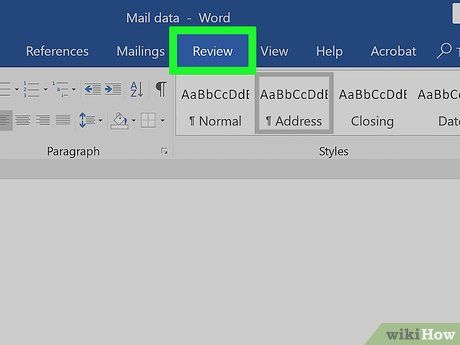
Chọn thẻ Review (Xem lại) ở góc phải cửa sổ Word. Thao tác này sẽ mở thanh công cụ Review để bạn thực hiện các bước tiếp theo.
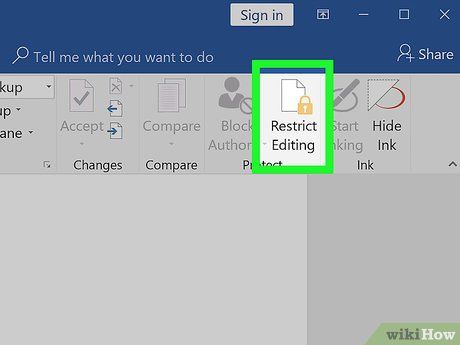
Nhấp vào Restrict Editing (Hạn chế chỉnh sửa) ở cuối thanh công cụ Review. Một trình đơn sẽ xuất hiện bên phải cửa sổ để bạn tiếp tục.
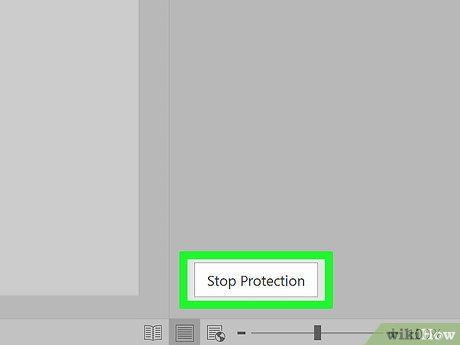
Chọn Stop Protection (Dừng bảo vệ) trong trình đơn. Một cửa sổ mới sẽ hiện ra.
- Nếu chế độ bảo vệ không có mật khẩu, việc nhấp vào Stop Protection sẽ tự động gỡ bỏ chế độ bảo vệ.
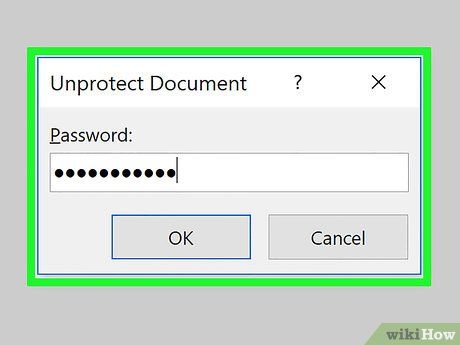
Nhập mật khẩu khi được yêu cầu. Điền mật khẩu vào trường "Password" (Mật khẩu) và nhấp OK. Nếu mật khẩu chính xác, chế độ chỉ đọc sẽ được gỡ bỏ ngay lập tức.
- Nếu không biết mật khẩu, bạn có thể sao chép và dán nội dung sang tệp mới.
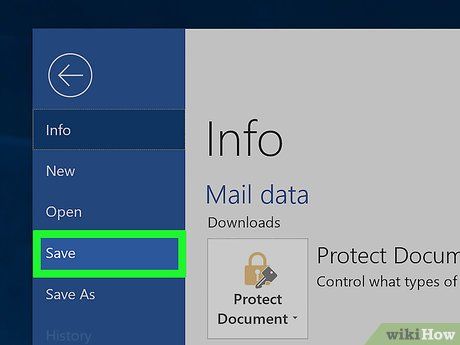
Lưu thay đổi bằng cách nhấn Ctrl+S (Windows) hoặc ⌘ Command+S (Mac). Từ đây, tệp của bạn sẽ không còn chế độ chỉ đọc trừ khi bạn kích hoạt lại.
Thay đổi thuộc tính của tệp tin
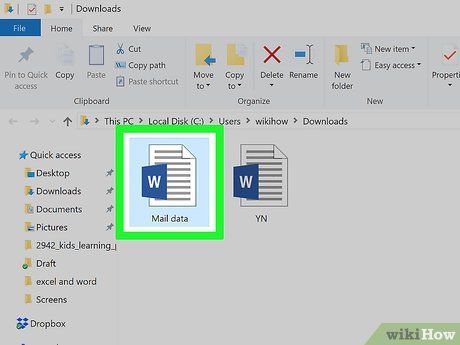
Truy cập tệp Word. Tìm thư mục chứa tệp Word của bạn.
- Nếu tệp không được lưu trên máy tính (ví dụ: trên USB hoặc đĩa CD), hãy chuyển tệp sang máy tính trước khi tiếp tục.
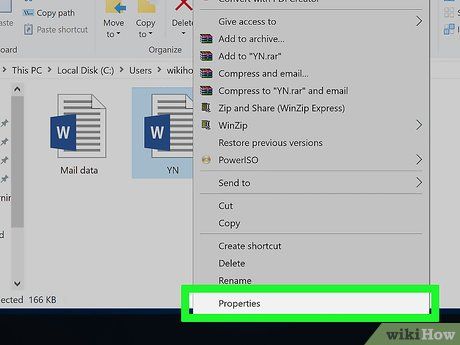
Mở thuộc tính của tệp Word. Thao tác này khác nhau tùy thuộc vào hệ điều hành:
- Windows — Nhấp chuột phải vào tệp Word, chọn Properties (Thuộc tính) từ trình đơn hiện ra.
- Mac — Nhấp vào tệp Word, chọn File (Tệp) ở góc trái màn hình, sau đó chọn Get Info (Xem thông tin).
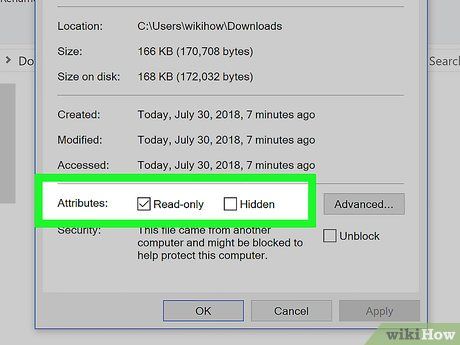
Tìm phần "Permissions" (Quyền truy cập). Trên Windows, bạn sẽ thấy các tùy chọn trong phần "Attributes" (Trạng thái).
- Trên Mac, nhấp vào tiêu đề Sharing & Permissions (Chia sẻ và Quyền truy cập) ở cuối cửa sổ.
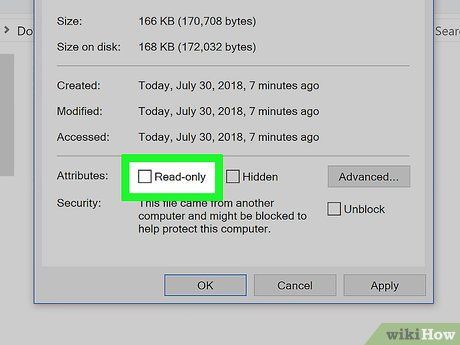
Gỡ chế độ chỉ đọc. Thao tác thực hiện khác nhau tùy theo hệ điều hành:
- Windows — Bỏ chọn ô "Read-only" (Chỉ đọc), nhấp Apply (Áp dụng), rồi chọn OK.
- Mac — Nhấp vào tùy chọn Read (Đọc) bên cạnh tên của bạn, sau đó chọn Read & Write (Đọc và Ghi).
- Bạn có thể cần nhấp vào biểu tượng ổ khóa và nhập mật khẩu Mac trước khi thực hiện.
- Nếu tùy chọn bị xám hoặc không khả dụng, hãy sao chép và dán nội dung sang tệp mới.
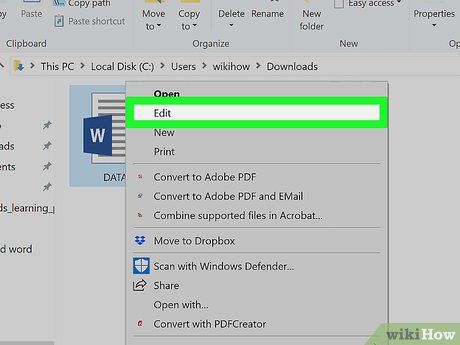
Chỉnh sửa tệp tin. Mở tệp Word bằng cách nhấp đúp vào tệp và bắt đầu chỉnh sửa. Lưu ý, bạn có thể cần gỡ chế độ chỉ đọc trực tuyến trước khi thực hiện các thay đổi.
Sao chép và dán nội dung
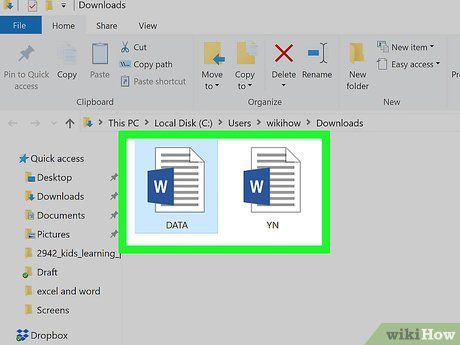
Hiểu rõ phương pháp này. Nếu mục tiêu của bạn là chỉnh sửa nội dung, bạn có thể sao chép nội dung từ tệp Word được bảo vệ và dán vào một tệp Word mới. Mặc dù không gỡ bỏ chế độ chỉ đọc trên tệp gốc, phương pháp này tạo ra một bản sao có thể chỉnh sửa dễ dàng.
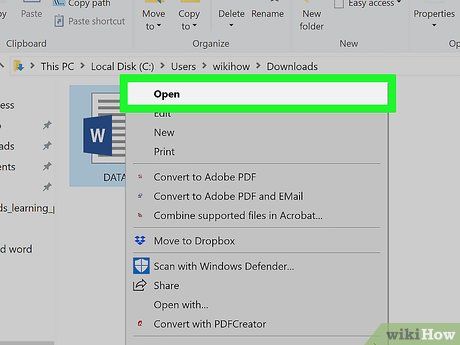
Mở tệp Word được bảo vệ. Nhấp đúp vào tệp Word để mở và xem nội dung.
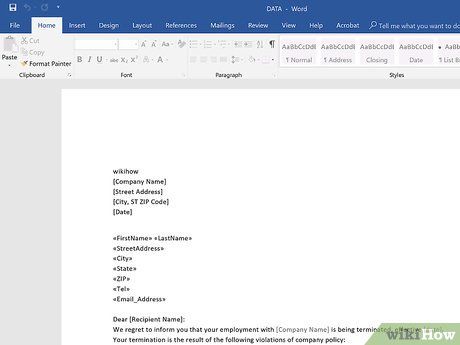
Nhấp vào bất kỳ vị trí nào trên văn bản. Thao tác này sẽ đặt con trỏ chuột vào trang, cho phép bạn bắt đầu làm việc với nội dung.
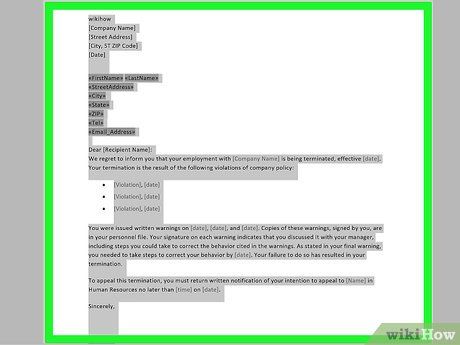
Chọn toàn bộ văn bản bằng cách nhấn Ctrl+A (Windows) hoặc ⌘ Command+A (Mac). Toàn bộ văn bản sẽ được bôi đen, sẵn sàng cho bước tiếp theo.
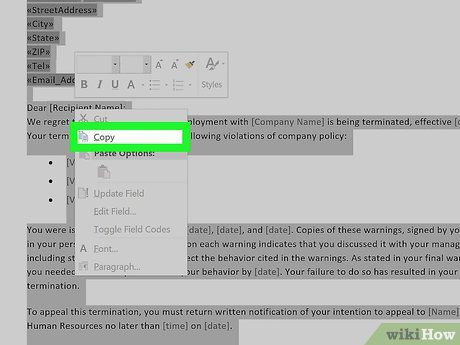
Sao chép văn bản đã chọn bằng cách nhấn Ctrl+C (Windows) hoặc ⌘ Command+C (Mac). Nội dung văn bản sẽ được sao chép vào bộ nhớ tạm, sẵn sàng để dán.
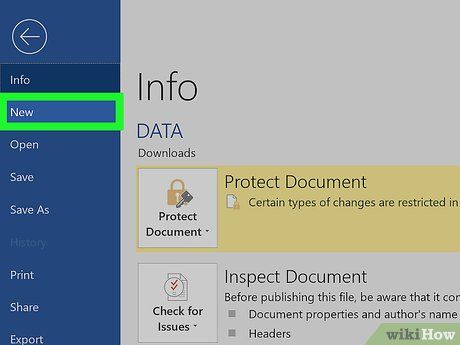
Mở một tệp Word mới. Nhấp vào File (Tệp) ở góc trái cửa sổ Word, chọn New (Mới), sau đó nhấp vào Blank document (Trang trắng).
- Trên Mac, chọn File và nhấp vào New Blank Document (Trang trắng mới).
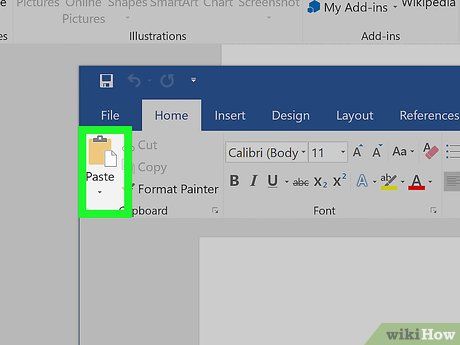
Dán nội dung đã sao chép bằng cách nhấn Ctrl+V (Windows) hoặc ⌘ Command+V (Mac). Nội dung từ tệp gốc sẽ được dán vào trang trắng mới.
- Quá trình này có thể mất vài giây nếu văn bản chứa nhiều nội dung hoặc hình ảnh.
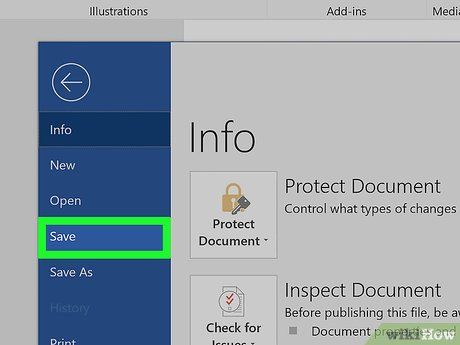
Lưu tệp mới. Nhấn Ctrl+S (Windows) hoặc ⌘ Command+S (Mac), đặt tên cho tệp và nhấp Save (Lưu). Bạn có thể chỉnh sửa tệp mới này như bình thường.
Lời khuyên hữu ích
- Một phương pháp khác để loại bỏ chế độ chỉ đọc là chuyển đổi tệp Word sang PDF bằng công cụ trực tuyến SmallPDF, sau đó chuyển đổi lại từ PDF sang Word để tạo một bản sao có thể chỉnh sửa.
Lưu ý quan trọng
- Việc sao chép nội dung từ tệp được bảo vệ và dán vào tệp mới thường dễ dàng hơn so với việc cố gắng phá bỏ các lớp bảo mật của Microsoft.
Du lịch
Ẩm thực
Khám phá
Đi Phượt
Vẻ đẹp Việt Nam
Chuyến đi
Có thể bạn quan tâm

10 Áng thơ đặc sắc nhất ngợi ca vẻ đẹp Lai Châu

Bí đỏ non là loại thực phẩm tuyệt vời, vừa bổ dưỡng vừa dễ chế biến thành nhiều món ăn ngon miệng. Khám phá ngay những công thức thú vị với bí đỏ non nhé!

Tuyển tập meme yêu thương hài hước, dễ thương và ngọt ngào

15 Áng thơ tuyệt tác ca ngợi vịnh Hạ Long

32+ lời chúc Valentine ngọt ngào, lãng mạn dành cho chồng yêu


